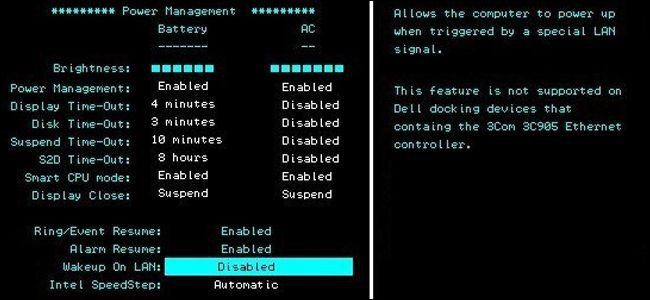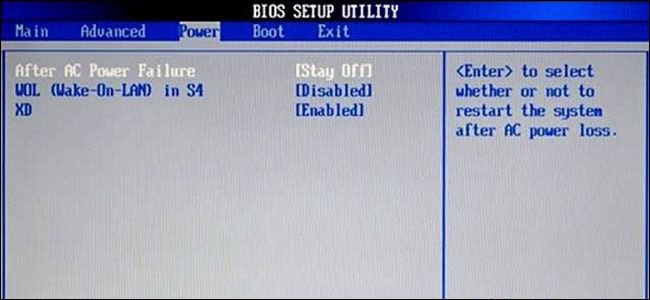-
Items
32.336 -
Registratiedatum
-
Laatst bezocht
Inhoudstype
Profielen
Forums
Store
Alles dat geplaatst werd door stegisoft
-

Externe schijf koppelt niet aan
stegisoft reageerde op Knapgastje's topic in Archief Linux, Mac OS & andere besturingssystemen
Firewall zou geen probleem mogen zijn. Mogelijk heb je zelf geblokkeerd. -
Download de Farbar Recovery Scan Tool 32 of 64 bit van één van de onderstaande links en plaats het bestand op je bureaublad. Farbar Recovery Scan Tool Link Hier staat een beschrijving hoe u kunt kijken of u een 32 of 64 bit versie van Windows heeft. Farbar Recovery Scan Tool uitvoeren Klik met de rechtermuisknop op FRST.exe (of FRST64.exe) en kies voor de optie "Als administrator uitvoeren". Als het programma is geopend klik Yes (Ja) bij de disclaimer. Druk vervolgens op de Scan knop, er zal nu eerst een back-up van het register worden gemaakt. Wanneer de scan gereed is worden er twee logbestanden aangemaakt met de naam (FRST.txt) & (Addition.txt) op dezelfde plaats vanwaar de 'tool' is gestart. Voeg beide logbestanden als bijlage toe aan het volgende bericht. Een handleiding via een filmpje van PC Helpforum kan je HIER vinden.
-
Hoe men jou kan helpen laat ik aan andere over. Uw manier vind ik helemaal niet prettig en dat zou ik zeker niet aanraden. Persoonlijk vind ik een moeilijke manier om iets te bestellen. Tegenwoordig zijn er genoeg template zodat alles goed leesbaar op ieder monitor, tablet, smartphones enz. Bovendien is er verkoop meteen gekoppeld en meteen ook betaald wat een pluspunt is. Je mag vooral niet vergeten dat je klantenbestand op een veilig manier moet doen en dat is niet eenvoudig. Dat je een jong bedrijf bent mag je niet als argument gebruiken om iets goedkoop doen. Kijk op lange termijn en vrienden zijn wat ze zijn: vrienden. Je moet het hebben van klanten. Je hebt eigenlijk iets speciaal en laat het merken dat je niet zomaar een bedrijf bent. Vooral: waarom zou ik bij jou kopen en niet bij een andere?
-

Externe schijf koppelt niet aan
stegisoft reageerde op Knapgastje's topic in Archief Linux, Mac OS & andere besturingssystemen
Dat zou normaal gezien automatisch moeten gebeuren en niet op die manier hoe jij doet. Je moet dat aan de linkerkant in de kolom bij apparaten zijn en daar klikken. -

Epson printer xp-402 display reageert niet meer
stegisoft reageerde op wp's topic in Archief Hardware algemeen
Als je nu stekker uithaalt en dan deksel of deurtje om inkt te plaatsen open zet en dan weer stekker erin. Kan dat op die manier? Kan je misschien via uw browser of cd naar uw printer gaan om te kijken bij instellingen of log boek? Eventueel naar veilig modus gaan zodat de printer misschien anders zal reageren? -

Epson printer xp-402 display reageert niet meer
stegisoft reageerde op wp's topic in Archief Hardware algemeen
Heb je stroomkabel uit de stopcontact gehaald want dan kan je de printer cache volledig leeg maken? Eventueel ook usb kabel in andere usb poort inpluggen. -
Aan de voeding uit zetten is niet verstandig tenzij echt niet anders kan. Gewoon uw startknop van de pc zelf (dus niet van de voeding) moet je een paar seconde indrukken en dan gaat de pc volledig uit. Op die manier is dan minder schadelijke omdat het even duurt voor het volledig afsluit. Het kan ook dat de voeding niet goed meer werkt dat uw pc niet goed afsluit.
-
Je wilt meteen testen. Dat is eigenlijk niet de bedoeling. Je werkt gewoon verder met de pc zoals je normaal doet. Ondertussen kan er een update komen. Dat kan vandaag of morgen of over 1 week zijn. aan/uit knop = bedoeld je ermee op aan/uit knop blijven drukken tot het uit is als je nog in Windows bent? Het gaat hier toch om een pc en niet om een laptop? Kan je msn nummer eens geven dat je op etiket achteraan of bovenaan pc of onderkant laptop eens geven?
-
Klik rechtermuisknop op start en klik je op Windows Powershell (admin) Kopieer onderstaande tekst en plak het achter > net stop wuauserv Ga nu naar C:\Windows\SoftwareDistribution Maak de mappen DataStore en Download leeg--> het kan zijn dat je niet alles kan verwijder maar dat is niet erg. Ga terug naar Windows Powershell (admin) of opdrachtprompt als administrator plak onderstaande tekst net start wuauserv Doe verder niks. Windows zal update wel downloaden en je zal merken dat de update wordt installeert. Druk op de Windows-knop op het toetsenbord om het Start-menu of Start-scherm te openen. Zoek naar cmd . Klik in de lijst met zoekresultaten met de rechtermuisknop op Opdrachtprompt en klik vervolgens op Als administrator uitvoeren . Klik op Doorgaan wanneer u daarom wordt gevraagd door Gebruikersaccountbeheer . Typ powercfg.exe / hibernate off bij de opdrachtprompt en druk op Enter. Typ exit en druk op Enter om het opdrachtpromptvenster te sluiten. Volg deze stappen om de slaapstand beschikbaar te maken: Druk op de Windows-knop op het toetsenbord om het Start-menu of Start-scherm te openen. Zoek naar cmd . Klik in de lijst met zoekresultaten met de rechtermuisknop op Opdrachtprompt en klik vervolgens op Als administrator uitvoeren . Klik op Doorgaan wanneer u daarom wordt gevraagd door Gebruikersaccountbeheer . Typ bij de opdrachtprompt powercfg.exe / hibernate on en druk vervolgens op Enter. Typ exit en druk op Enter om het opdrachtpromptvenster te sluiten.
-

Overstappen van Windows 10 S naar Windows 10 Pro zonder Store
stegisoft reageerde op STYLUS3530's topic in Archief Windows 10
Dat zou normaal gezien moeten lukken om lokaal account te maken. -
Het kan ook boot on lan zijn. Je vind dat bij power of Advanced
-
-

veilig onveilig internetten
stegisoft reageerde op Laurens van Eijck's topic in Archief Bestrijding malware & virussen
Je kan het vergelijken met Tesla. Het kan volledig autonoom rijden. Kan je zeggen dat het echt 100% veilig is? Vergroot het de veiligheid: ja Maar het blijft een auto met heel veel sensoren en mini computers. Zo is dat ook met uw laptop of met uw smartphone. -

veilig onveilig internetten
stegisoft reageerde op Laurens van Eijck's topic in Archief Bestrijding malware & virussen
Hoe sneller de laptop, hoe sneller de virus binnenkomt hoor. Geen enkel laptop van welke merk ook hou virussen tegen. Als jij naar een Russische site gaat dan is de kans ook heel groot dat je gehackt wordt. Virusscanner installeren is de boodschap. En vooral kijken wat de virusscanner zegt. En heel kordaat zijn als de virusscanner zegt dat het kwalijke virus is dan meteen verwijderen. Maar ook géén enkel virusscanner garandeert dat het alle virussen kan tegenhouden. Dus uiteindelijk moet je gezond verstand gebruiken en alleen naar site gaan dat veilig is. Want als je niet doet en je klikt erop op een knop of foto is dat genoeg om in 1 seconde uw hele netwerk besmetten. Waar worden de meeste virussen gemaakt? Heel veel van Rusland maar ook Afrikaanse landen zijn daar ook specialisten. Geloof mij gerust: de mens is niet gemaakt om te luisteren als hij iets wilt (moet) hebben. Het is juist die zwakte dan men uitbuit. Nogmaals: kordaat zijn en alleen website gebruiken dat veilig is. -
Als je naar uw NAS dan zie je configuratiescherm en klik daarop. Zie je daar netwerk? Ja, klik daarop en zie je nu een tab netwerkinterface of zo? Anders een afbeelding van maken van als je netwerk klikt (SCR PRT of printscreen + alt en plakken in tekenprogramma) Ik baseer me met synology NAS.
-
Client VPN Mogelijk moet je onderstaande ook doen. Dat is niet hetzelfde als static IP adres naar de router in u geval zoiets als 192.168.0.1 (router) NAS geeft je een statisch IP adres zoals 127.30.2.1 en deelt DCHP en dus IP adressen uit. Op uw laptop moet je waarschijnlijk aanpassen. IP = 127.30.2.*** --> getal tussen 2 en 245 Subnet masker mag je zelf bepalen maar meestal is dat 255.255.255.0 (volgens NAS) Standaard Gateaway = 127.30.2.1 DNS 1.1.1.1 volgens NAS In de NAS kan je verwijzen naar Air VPN
-
Als je ethernetport een netwerkkabel op aansluit en beiden toestellen staan aan brandt het lampjes altijd. Maar dat betekend niet dat het werkt. Je moet in de hoofdrouter poort openen naar NAS. In de NAS moet je zelf DHCP instellen en daarna kan je eventueel deze artikel lezen.
-

Overstappen van Windows 10 S naar Windows 10 Pro zonder Store
stegisoft reageerde op STYLUS3530's topic in Archief Windows 10
Heb je misschien Windows 10 home? Dan is dat niet mogelijk doch ik heb dat nooit geïnstalleerd. Bij pro versie is dat nog mogelijk. -
Je zegt niet om welke merk uw NAS is maar op deze pagina (klik) staat wel uitleg. Zelf heb ik daar geen ervaring mee doch ik heb wel verschillende NAS
-

toetsenbord geeft foute tekens
stegisoft reageerde op Veronick Bosman's topic in Archief Hardware algemeen
Ga naar configuratiescherm / land en regio of zo Land en taal Klik dan op tab Toetsenborden en taal Kijk daar of dat overeenkomt met uw gegevens. Opgelet: Nederland en Nederlands is niet het zelfde. Dus als je in België woont dat is dat België en Nederlands en Punt -
Amai, wat een hoop volk hier en dat tijdens corona tijden. @djdanvan Kijk eens op deze pagina (klik)
-
Het is inderdaad veel gemakkelijker als je met 10 vinger. Zelfs had ik met een gewone typemachine zo geleerd maar dat is uiteraard ouderwetse manier. AAAA BBBB AAAA BBBB om zot te worden maar dan leer je sneller. Ik krijg nu nog kriebels van en het is 50 jaar geleden gebeurd. Je kan online (klik) gratis oefenen. Zoiets kan je vrij snel leren.
-

Overstappen van Windows 10 S naar Windows 10 Pro zonder Store
stegisoft reageerde op STYLUS3530's topic in Archief Windows 10
Dat is ondertussen verandert want je moet eerst Internet en dus wifi of lan verbinding uitschakelen. Zie deze pagina (klik) Zelf heb ik geen Windows meer want ik werk met Linux -
Je kan dus niet afdrukken en dan Microsoft pdf printer klikken?

OVER ONS
PC Helpforum helpt GRATIS computergebruikers sinds juli 2006. Ons team geeft via het forum professioneel antwoord op uw vragen en probeert uw pc problemen zo snel mogelijk op te lossen. Word lid vandaag, plaats je vraag online en het PC Helpforum-team helpt u graag verder!